Thông tin liên hệ
- 036.686.3943
- admin@nguoicodonvn2008.info

Nếu Windows ngăn bạn xóa một file, bạn có thể sử dụng một lệnh duy nhất để buộc xóa file từ dòng lệnh. Đây là cách để bạn thực hiện việc đó.
Bạn thường có thể xóa hầu hết mọi file hoặc thư mục bằng cách nhấn nút Delete trên bàn phím. Khi bị xóa, file sẽ được chuyển đến Recycle Bin để bạn có thể khôi phục dữ liệu đã xóa khi cần. Để bỏ qua Recycle Bin và xóa vĩnh viễn một file, bạn có thể sử dụng phím tắt Shift+Delete.
Khi một file đang được sử dụng, nó không thể bị xóa theo những cách thông thường. Nếu bạn cố gắng làm điều đó, bạn có thể nhận được thông báo lỗi "Access Denied: File in use". Điều này chủ yếu là do file bị khóa bởi một ứng dụng. Thường thì không có cách đơn giản nào để biết ứng dụng nào đang khóa file và chặn bạn xóa nó.
Trong những tình huống đó, bạn có thể thực thi một lệnh để buộc xóa các file.
Lưu ý quan trọng: Trước khi buộc xóa, hãy đảm bảo rằng không có dữ liệu quan trọng nào được lưu trữ trong file và việc xóa file là an toàn. Ngoài ra, hãy tạo bản sao lưu trước khi xóa file. Sau khi xóa, bạn không thể khôi phục file nữa.
Để buộc xóa một file trong Windows, ta sẽ sử dụng một dòng lệnh duy nhất. Ngay khi bạn thực thi lệnh, file đích sẽ buộc bị xóa.
1. Điều đầu tiên bạn cần là đường dẫn file. Mở File Explorer và đi đến nơi file được lưu trữ. Tiếp theo, nhấp vào thanh địa chỉ và sao chép đường dẫn.
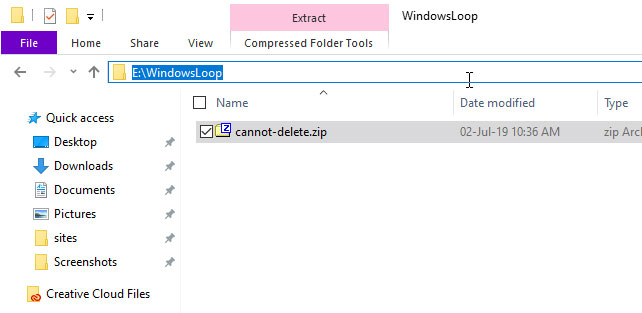
2. Bây giờ, hãy mở Command Prompt với quyền admin.
3. Trong cửa sổ Command Prompt, thực thi lệnh bên dưới, thay thế X bằng ký tự ổ thực tế. Ví dụ, file của bài viết được lưu trữ trong ổ E:. Vì vậy, E được nhập trong lệnh dưới đây.
Nếu file bạn đang cố xóa trong ổ C, bạn có thể bỏ qua bước này.
X:

4. Khi bạn đang ở trong ổ đích, hãy thực thi lệnh bên dưới, thay thế bằng đường dẫn thực tế bạn đã sao chép trước đó.
cd "E:\Dummy\Folder"
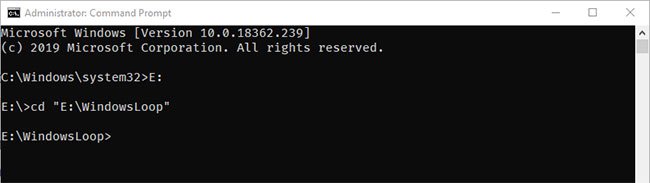
5. Bước này sẽ đưa bạn đến thư mục chứa file. Bây giờ, thực thi lệnh dưới đây, thay thế fileName.ext bằng tên file thực tế cùng với phần mở rộng.
Trong trường hợp ví dụ, file cần xóa là một file zip. Vì vậy, tên file cùng với phần mở rộng .zip được nhập.
del /s /q "fileName.ext"
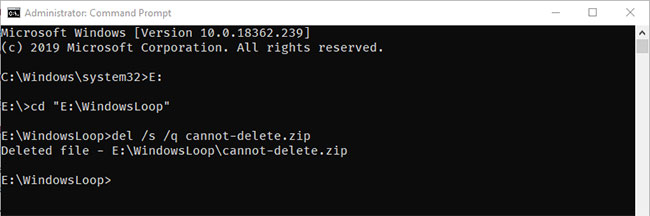
6. Nếu Windows có thể xóa file, bạn sẽ thấy phản hồi Deleted File.
Nguồn tin: Quantrimang.com
Ý kiến bạn đọc
Những tin mới hơn
Những tin cũ hơn
 Cách nhận Gemini Pro, 2TB bộ nhớ miễn phí 1 năm
Cách nhận Gemini Pro, 2TB bộ nhớ miễn phí 1 năm
 Cách khắc phục lỗi 2XKO 2001 “Failed to Log In”
Cách khắc phục lỗi 2XKO 2001 “Failed to Log In”
 Hàm sscanf() trong C
Hàm sscanf() trong C
 Những ứng dụng Windows có thể đánh bại PowerToys
Những ứng dụng Windows có thể đánh bại PowerToys
 3 nhược điểm khi gỡ bỏ bloatware trên Windows 11
3 nhược điểm khi gỡ bỏ bloatware trên Windows 11
 Hàm DATEDIFF trong SQL Server
Hàm DATEDIFF trong SQL Server
 Viết cho cô gái tháng 9 ấy…
Viết cho cô gái tháng 9 ấy…
 Mưa tan, nắng lại lên
Mưa tan, nắng lại lên
 Những câu nói hay về sách, danh ngôn về việc đọc sách hay
Những câu nói hay về sách, danh ngôn về việc đọc sách hay
 Cách xóa Thư viện khỏi File Explorer trên Windows 11
Cách xóa Thư viện khỏi File Explorer trên Windows 11
 Những tính năng Windows 11 cơ bản Microsoft cần cải thiện
Những tính năng Windows 11 cơ bản Microsoft cần cải thiện
 Cách đổi thời gian chờ khóa màn hình Windows 11
Cách đổi thời gian chờ khóa màn hình Windows 11
 3 ứng dụng Microsoft ít được chú ý mà bạn nên sử dụng hàng ngày
3 ứng dụng Microsoft ít được chú ý mà bạn nên sử dụng hàng ngày
 50 câu ca dao, tục ngữ về đạo đức, đạo lý làm người hay và sâu sắc
50 câu ca dao, tục ngữ về đạo đức, đạo lý làm người hay và sâu sắc
 5 tiện ích quản lý mật khẩu trên Google Chrome
5 tiện ích quản lý mật khẩu trên Google Chrome
 Cách làm laptop cũ chạy nhanh ngay lập tức
Cách làm laptop cũ chạy nhanh ngay lập tức
 Foreign Key với Cascade Delete trong SQL Server
Foreign Key với Cascade Delete trong SQL Server
 Từ lời Bác dạy
Từ lời Bác dạy
 Ngày mai
Ngày mai
 Tha thứ có thực sự mang lại sự hạnh phúc
Tha thứ có thực sự mang lại sự hạnh phúc
